Win10右键菜单添加“复制到”和“移动到”选项方法
发布时间:2017-04-06 21:35:16 浏览数:
Win10系统右键菜单默认是没有“移动到”和“复制到”选项的,不过为了拷贝或移动方便我们可以添加一个,这样的话再也不用再为复制个文件打开多个文件夹了!下面一起来看看Win10如何添加 移动到和复制到。
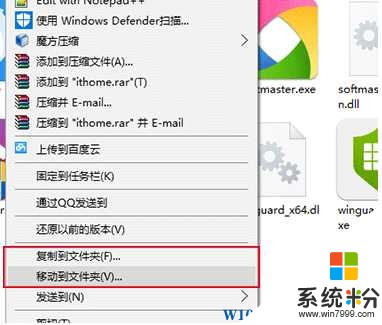
操作方法如下:
1、在Cortana搜索栏输入regedit后,按回车键进入注册表编辑器
2、定位到
HKEY_CLASSES_ROOT\AllFilesystemObjects\shellex\ContextMenuHandlers
3、为“移动到”功能新建项,命名为“Move To”(或者其他名称,最好用英文),双击右边“(默认)”,在数值数据中写入:
{C2FBB631-2971-11d1-A18C-00C04FD75D13}
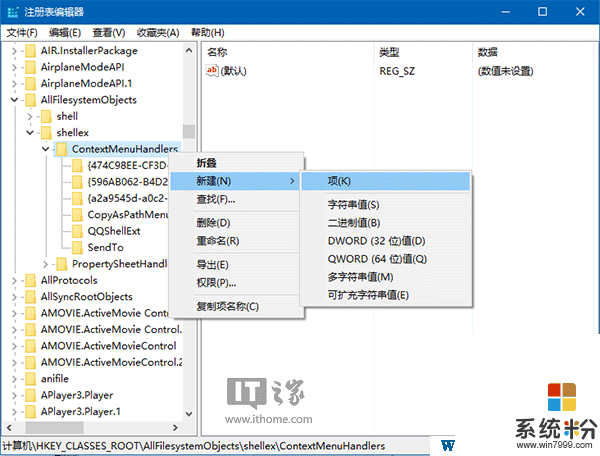
4、为“复制到”功能新建项,命名为“Copy To”(或者其他名称,最好用英文),双击右边“(默认)”,在数值数据中写入:
{C2FBB630-2971-11d1-A18C-00C04FD75D13}
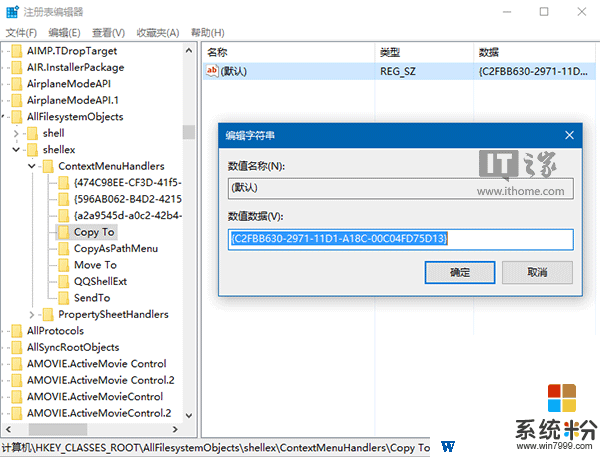
5、进入文件资源管理器或者桌面查看效果
小技巧:改好之后可以对 ContextMenuHandlers 项注册表进行备份(右键—导出),之后重装系统什么的,你可以双击来导入来添加移动到和复制到选项。